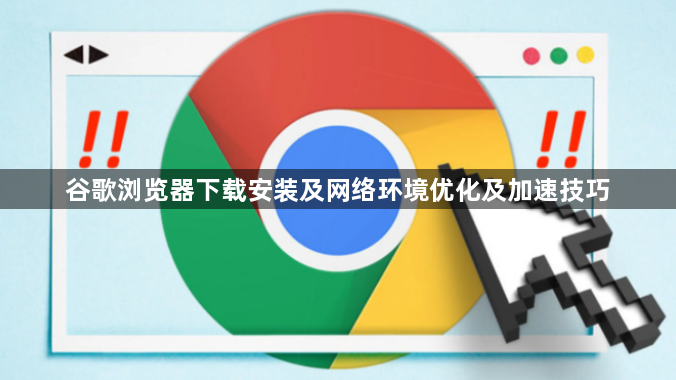
1. 谷歌浏览器下载安装步骤
- 访问官网下载页面:打开浏览器,输入[https://www.google.cn/intl/zh-CN/chrome/](https://www.google.cn/intl/zh-CN/chrome/),进入谷歌浏览器的官方下载页面。
- 选择操作系统:页面会自动识别你的操作系统,若未自动识别,可手动点击“选择操作系统”下拉菜单,选择与你电脑对应的系统,如Windows、Mac、Linux等。
- 点击下载按钮:在确认操作系统后,点击“下载Chrome”按钮,浏览器会开始下载谷歌浏览器的安装文件。
- 安装浏览器:下载完成后,找到下载的安装文件,双击运行。对于Windows系统,可能会弹出用户账户控制提示,点击“是”继续。接着按照安装向导的提示,勾选“我已阅读并同意遵守服务条款和隐私权政策”,然后点击“安装”按钮,等待安装进度完成即可。
2. 网络环境优化技巧
- 检查网络连接设备:定期重启路由器和调制解调器,这可以刷新网络连接,清除可能存在的网络缓存问题,提高网络稳定性。如果可能,尽量使用有线网络连接电脑,因为有线连接通常比无线网络更稳定,能提供更快的网速,减少网络延迟和丢包现象。
- 优化网络设置:在电脑的网络设置中,确保DNS设置为自动获取或使用公共的快速DNS服务器,如谷歌的DNS(主DNS为8.8.8.8,副DNS为8.8.4.4)。同时,检查网络的MTU值是否设置合理,可通过Ping命令测试不同MTU值下的网络连通性,找到最适合自己网络的MTU值。
- 避免网络拥堵时段:了解所在地区的网络高峰时段,尽量避免在这些时段进行大文件下载或在线游戏等对网络要求较高的操作。例如,晚上7点到10点通常是网络使用的高峰期,此时网络速度可能会受到影响,可选择在其他时间段进行需要高速网络的操作。
3. 谷歌浏览器加速技巧
- 清理浏览器缓存:定期清理浏览器缓存可以释放磁盘空间,提高浏览器的运行速度。在谷歌浏览器中,点击右上角的三个点图标,选择“更多工具”->“清除浏览数据”,在弹出的窗口中选择要清除的数据类型,如缓存的图片和文件、Cookies等网站数据等,然后点击“清除数据”按钮。
- 禁用不必要的扩展程序:过多的扩展程序会在后台占用系统资源,导致浏览器启动和运行速度变慢。在谷歌浏览器中,点击右上角的三个点图标,选择“更多工具”->“扩展程序”,在扩展程序页面中,禁用或移除不常用的扩展程序,只保留必要的几个。
- 调整浏览器设置:在谷歌浏览器的设置中,关闭一些不必要的功能,如“自动填充表单”“密码管理器”等,这些功能在日常使用中如果不常用,会占用一定的系统资源。同时,可在“高级”设置中,关闭“继续运行后台应用程序”选项,减少浏览器后台的资源占用。
请注意,由于篇幅限制,上述内容可能无法涵盖所有可能的解决方案。如果问题仍然存在,建议进一步搜索相关论坛或联系技术支持以获取更专业的帮助。
